vmware nat 静态ip vmware虚拟机NAT配置静态IP教程详解
alex_bean 人气:0想了解vmware虚拟机NAT配置静态IP教程详解的相关内容吗,alex_bean在本文为您仔细讲解vmware nat 静态ip的相关知识和一些Code实例,欢迎阅读和指正,我们先划重点:vmware,nat,静态ip,vmware,nat,ip,下面大家一起来学习吧。
一、配置虚拟机的”虚拟网络编辑器“


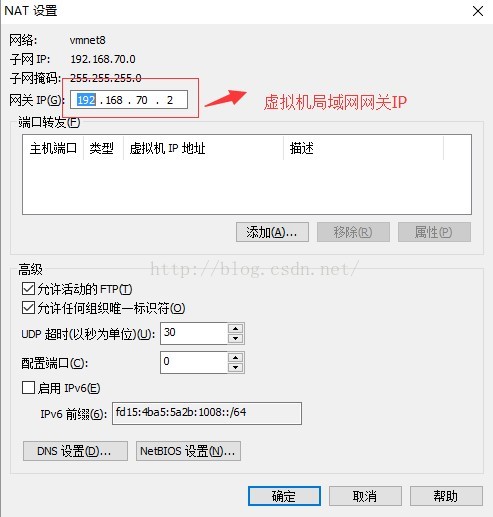
注意1:虚拟机局域网IP段一定不要和真实使用的IP段冲突。
二、查看本地电脑VMnet8网卡的IP段
注意2、本地电脑VMnet8网卡IP段必须与虚拟机局域网Ip端相同
三、更改虚拟机系统网卡的IP配置
vim /et/sysconfig/network-scripts/ifcfg-etho
修改为
BOOTPROTO="static" #dhcp改为static ONBOOT="yes" #开机启用本配置 IPADDR=192.168.70.117 #静态IP GATEWAY=192.168.70.2 #默认网关 NETMASK=255.255.255.0 #子网掩码 DNS1=8.8.8.8 #DNS 配置
重启网卡
service network restart
测试
ping 192.168.2.239 //结果 [root@localhost ~]# ping 192.168.2.239 PING 192.168.2.239 (192.168.2.239) 56(84) bytes of data. 64 bytes from 192.168.2.239: icmp_seq=1 ttl=128 time=1.53 ms 64 bytes from 192.168.2.239: icmp_seq=2 ttl=128 time=1.42 ms 64 bytes from 192.168.2.239: icmp_seq=3 ttl=128 time=3.57 ms 64 bytes from 192.168.2.239: icmp_seq=4 ttl=128 time=1.31 ms
以上所述是小编给大家介绍的vmware虚拟机NAT配置静态IP教程,希望对大家有所帮助,如果大家有任何疑问请给我留言,小编会及时回复大家的。在此也非常感谢大家对网站的支持!
加载全部内容